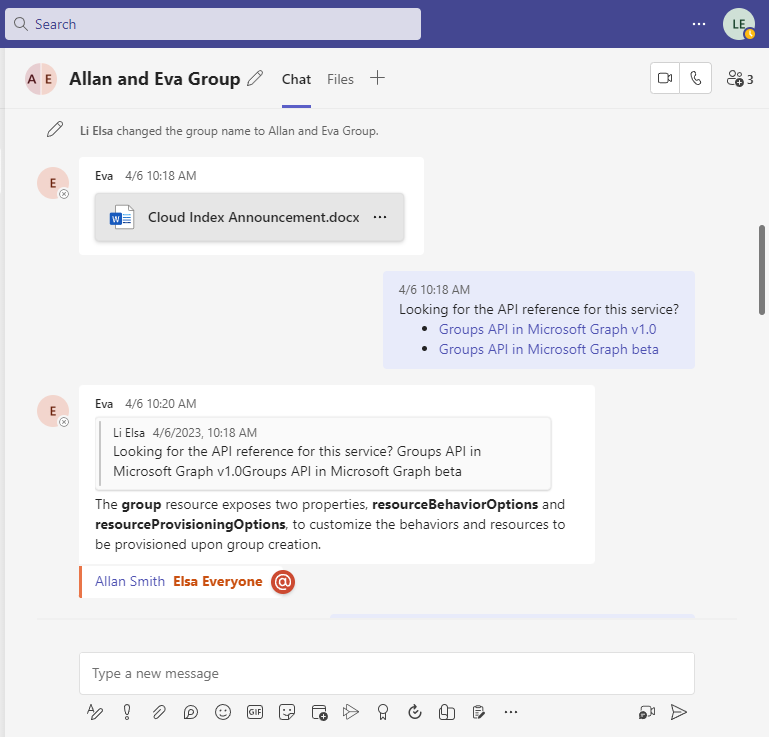
Microsoft Teams チャット移行ポリシーでは、Teams チャットの移行範囲、チャット ファイルを移行するかどうか、チャット ファイルの競合解決、チャット メンバーのマッピング方法、Microsoft Teams チャット移行用のチャット ファイルの秘密度ラベルを管理する方法などを定義することができます。
Microsoft Teams チャット移行の移行ポリシーを構成する方法については、以下の説明を参照してください。
1. Fly Server にログインします。
2. 画面左側の 移行設定 をクリックして、移行ポリシー を選択します。
3. 画面右側の Microsoft Teams チャット タブをクリックします。
4. 移行ポリシー ページ上の [作成] をクリックすると、移行ポリシーの作成 ページが表示されます。
5. 以下の設定を構成します。
a. 名前 – 移行ポリシーの名前を入力します。
b. 説明 – 必要に応じて説明を入力します。
c. このポリシーを既定の移行ポリシーとして設定する – このチェックボックスを選択すると、この移行ポリシーが既定に設定されます。既定の移行ポリシーは移行プランの作成時に自動的に選択されます。
d. チャット範囲 – 移行するチャットの範囲を定義します。
o Teams でチャット メッセージを再作成する – 移行先でチャット メッセージを再作成する場合は、このオプションを選択し、チャット メッセージの移行範囲を定義します。
*注意: ユーザーがチャット メッセージ通知が有効化されている移行先チームを使用している場合、移行中に新しいメッセージ通知がそれらのユーザーに送信されます。
以下のスクリーンショットは移行元および移行先のチャット メッセージを表示します。
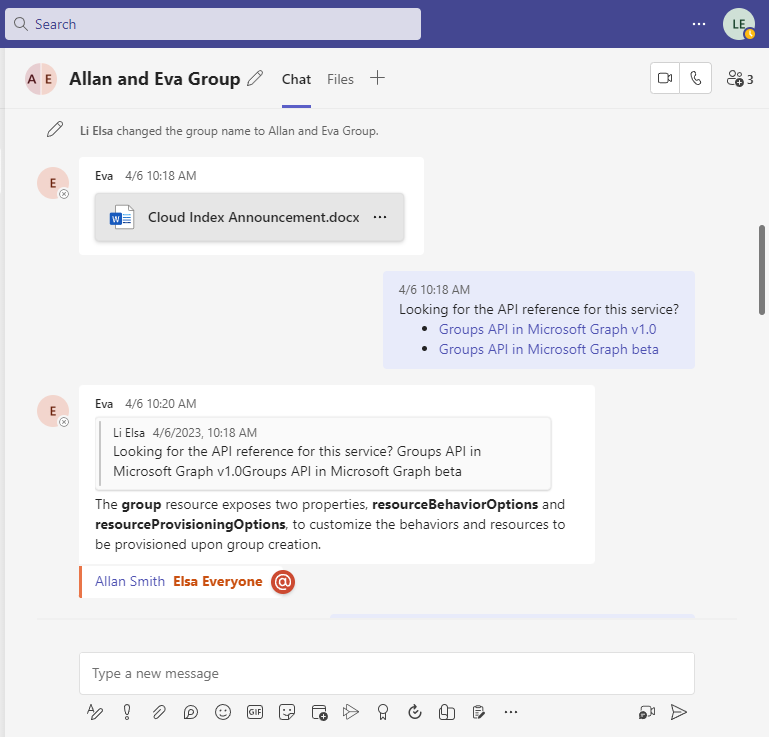
移行元のメッセージ
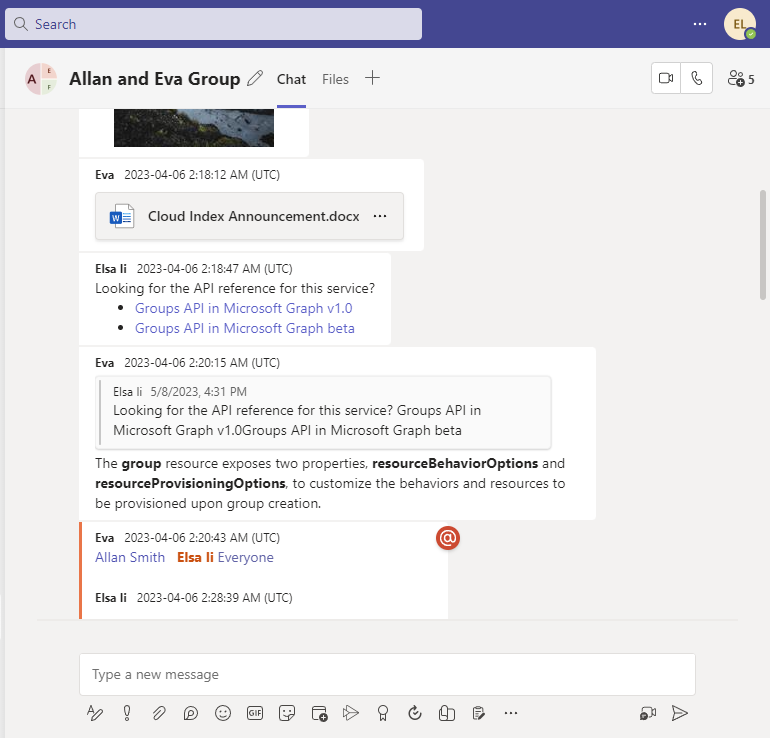
移行先のメッセージ
§ 次の日時以降のチャットを移行する – 既定では、Fly Server は現在の日付からより前の過去 2 か月以内に変更されたチャットのみを移行します。既定の日付が要件を満たせない場合は、別の日付を指定して、指定した日付以降のチャットを移行することができます。
*注意: 移行ジョブの実行後、日付フィルターを以前の日付に拡張すると、拡張は次の移行ジョブで機能しません。Fly Server は、正しいメッセージ順序を確保するために、以前の日付フィルターに従ってチャットを移行します。
§ すべてのチャットを移行する – チャット ユーザーのチャットをすべて移行します。
*注意: 2 か月以上経過したチャットを移行する場合、Microsoft スロットイング問題が発生し、移行ジョブが失敗する可能性があります。また、短い間隔で大量のチャットを作成すると、Teams でチャットが正しく表示されないか、Teams にログインできない問題が発生する可能性があります。
o マップされた各ユーザーの OneDrive にすべてのチャット メッセージを HTML ファイルとしてアーカイブする – 移行マッピングで構成されたチャット ユーザーのチャット メッセージを HTML ファイルとしてアーカイブしたい場合は、このオプションを選択します。
以下のスクリーンショットは移行元および移行先のチャット メッセージを表示します。
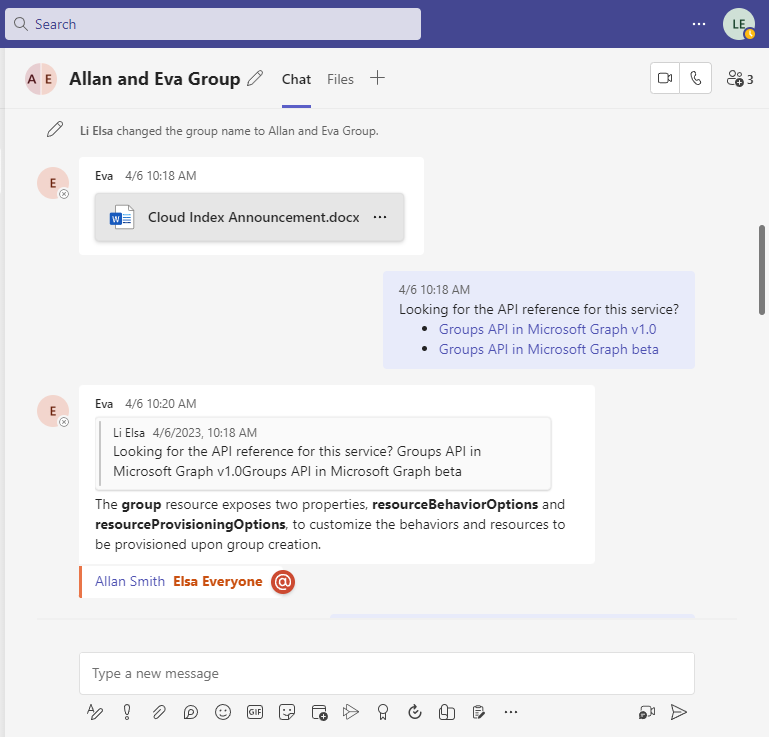
移行元のメッセージ
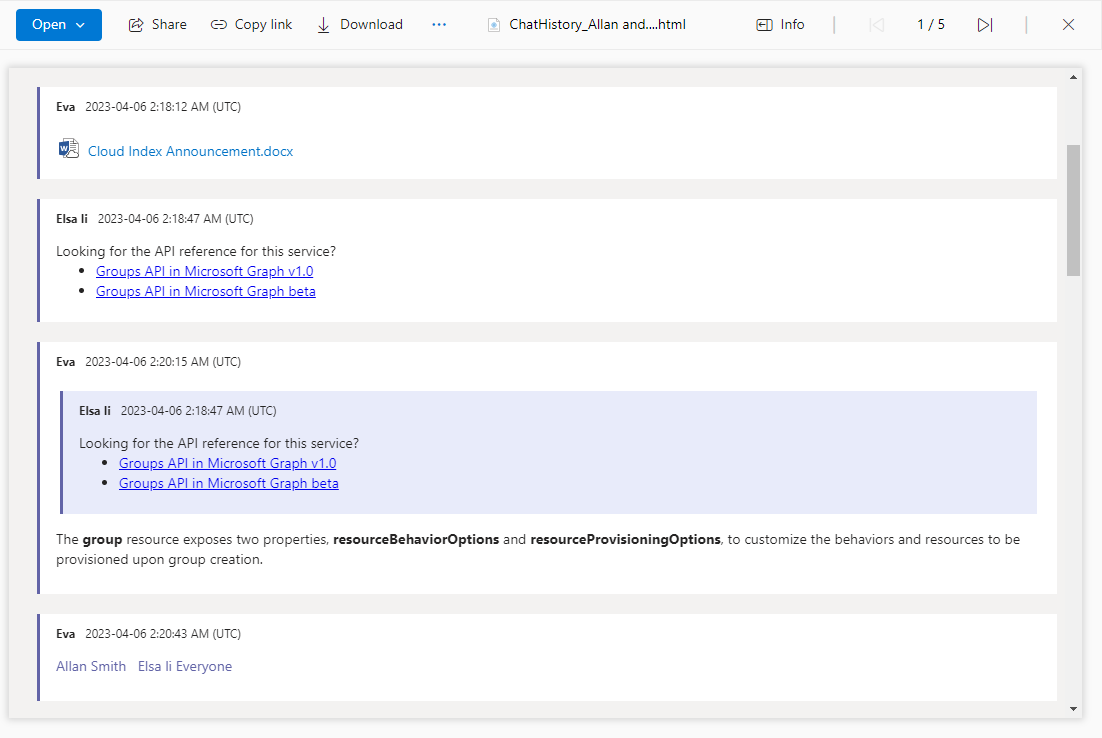
移行先のメッセージ
§ Teams チャットを作成して、アーカイブされたチャット メッセージの HTML ファイルを表示する場合は、サブチェックボックスを選択します。
移行後、移行先に新しいチャットが作成されます。Microsoft Teams Chat_Archived タブをクリックすると、OneDrive の Microsoft Teams Chat_Archived フォルダー内の HTML ファイルに直接アクセスできます。
移行元チャットが 1 対 1 チャットである場合、HTML の名前の形式は ChatHistory_PrivateChat_移行元チャット メンバー 1, 移行元チャット メンバー 2 _ランダム チャット ID.html です。
移行元チャットが名前付けたグループ チャットである場合、HTML の名前の形式はChatHistory_移行元チャット名_ArchivedChat_ランダム チャット ID.html です。
移行元チャットが名前のないグループ チャットである場合、HTML ファイルの形式は ChatHistory_移行元チャット メンバー 1、移行元チャット メンバー 2、移行元チャット メンバー 3_ArchivedChat_ランダム チャット ID.html です。
*注意: 移行元チャットのメンバー数が 5 名を超過する場合、HTML ファイル名に 5 名のメンバーのみを含めることができません。
以下のスクリーンショットの例を参照してください。
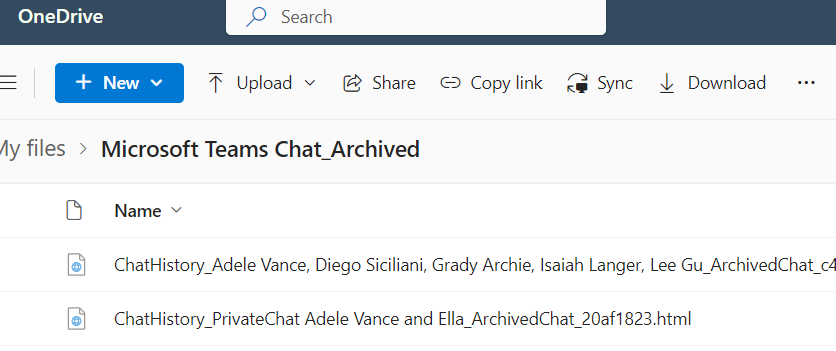
o メッセージのタイム ゾーンの定義 – ドロップダウン リストから移行されたチャット メッセージが移行先で使用するタイム ゾーンを選択します。
o チャット メッセージのピン留め / ピン留め解除の状態を同期する – チャット メッセージの移行元ピン留め / ピン留め解除の状態を移行先に同期するには、このオプションを選択します。
*注意: このオプションは、Microsoft 365 コマーシャル テナントのみに対応します。
o 外部ユーザーを移行する – 移行元チャットの外部ユーザーを移行先チャットに移行するには、このオプションを選択します。
外部ユーザーは組織外のユーザーです。チャットに外部ユーザーが存在する場合、そのチャットに 外部 ラベルが適用され、外部ユーザーの表示名の横に 外部 ラベルが表示されます。
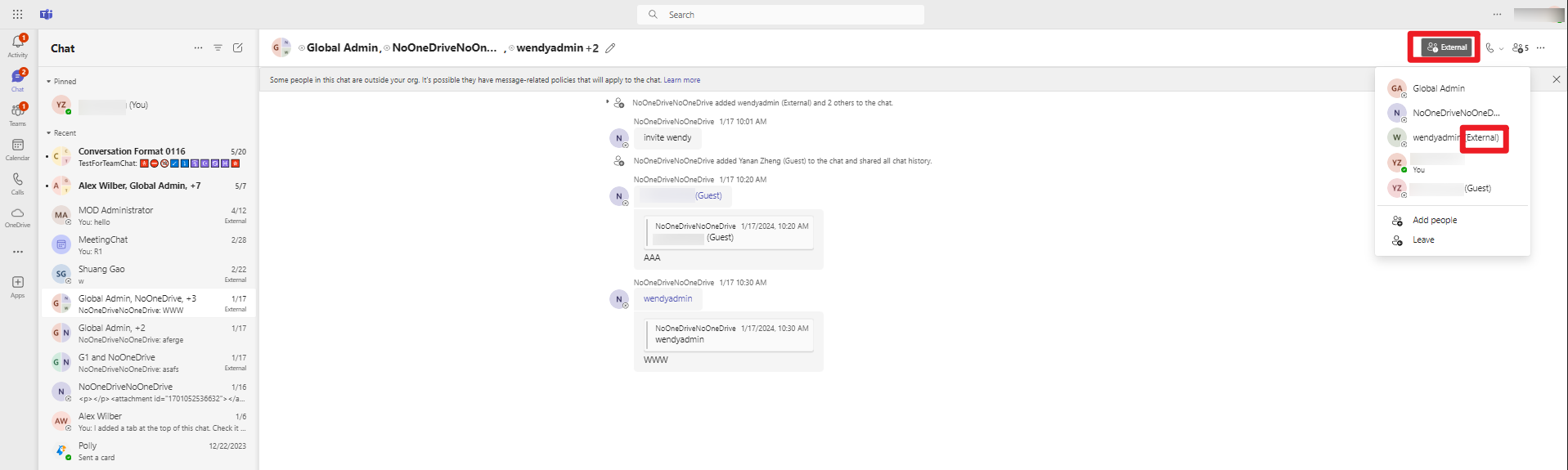
ゲスト ユーザーは Microsoft 365 管理センターで追加されています。チャットにゲスト ユーザーが存在する場合、それらのユーザーの表示名の横に ゲスト ラベルが表示されます。
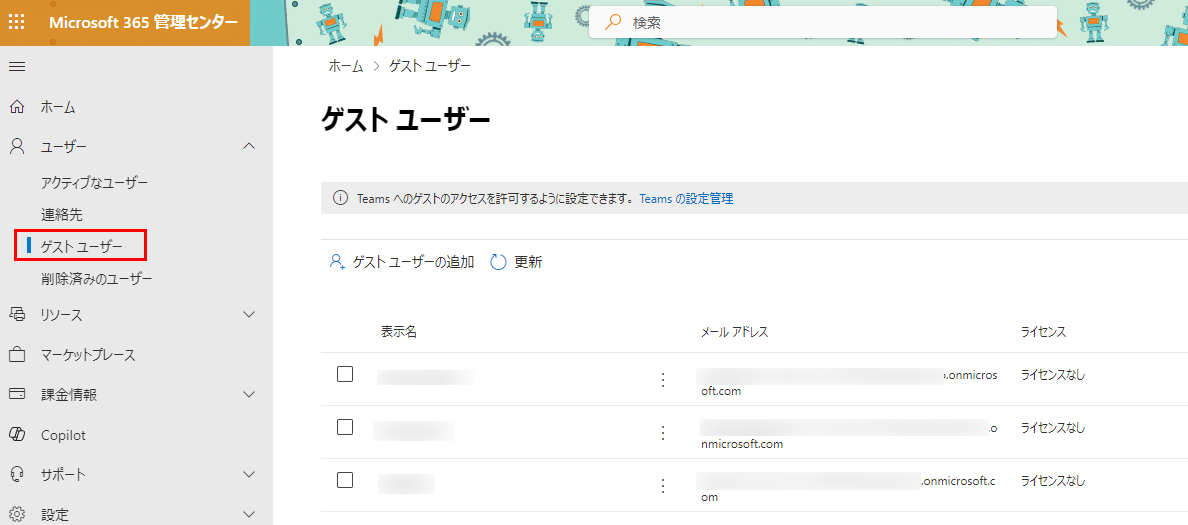
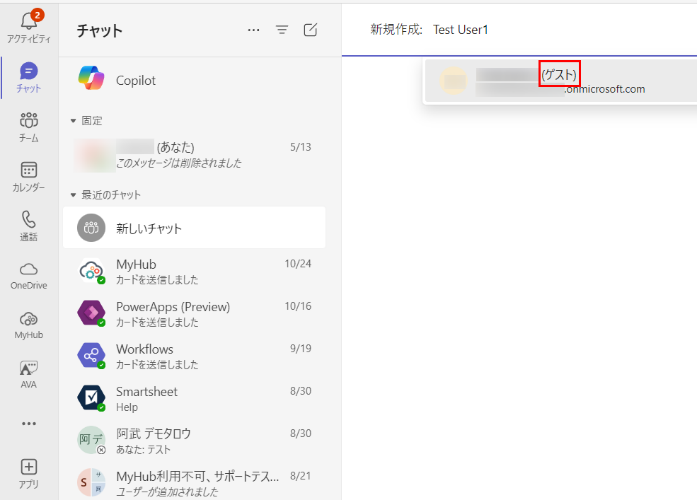
e. チャット ファイル – 移行でチャット ファイルを移行するかどうかを定義します。
o 移行中にユーザーのチャット ファイルの添付ファイルを移行する – ユーザーのチャット ファイルを移行する場合に、このオプションを選択します。
*注意: 移行先チャット ユーザーが移行されたファイルを開けるようにするには、移行元チャットのすべてのチャット メンバーのユーザー マッピングを構成する必要があります。ユーザー マッピングで構成した移行元および移行先のユーザーが移行マンピングで構成したユーザーと一致していることを確認してください。
*注意: 移行パフォーマンスを向上させるために、Microsoft Teams チャット移行を実行する前に OneDrive 移行ですべてのチャット ファイルを移行することを推奨します。実行すると、Teams チャット移行のためにこのオプションを選択する必要があります。
o チャット ユーザーが OneDrive を持っていない場合、移行を停止してエラーを報告する – 移行元チャット ユーザーまたは移行先チャット ユーザーは OneDrive サイトを持っていない場合、移行ジョブが停止されます。検証をバイパスするには、このオプションを選択解除することができます。移行ジョブは、移行元または移行先のチャット ユーザーが OneDrive サイトを持っていなくても続行されますが、チャット ファイルの移行およびチャット ファイル リンクの置き換えなど、OneDrive に関連するデータや機能は失敗します
o チャット メッセージ内のファイル リンクを置き換える移行先テナントの最終のドメイン名を提供する – チャット ユーザーのドメインを変更した場合、チャットメッセージのファイル リンクを置き換えるには、このチェックボックスを選択します。選択しないと、移行先チャット メッセージ内のファイル リンクを開くことができない可能性があります。
必要に応じて、以下いずれかのオプションを選択してください。
§ 最終の移行先ドメイン名を入力する – 移行先テナントに 1 件のドメインしか存在しない場合は、このオプションを選択して、テキスト ボックスに新しい移行先ドメインを入力します。このオプションは、移行中のすべてのチャット ユーザーに適用されます。
*注意: 最終のドメインが正しいことを確認してください。正しくないドメインを構成する場合、移行先で投稿されたファイルを開けなく、問題を解決することはできません。また、正しくない最終ドメインを構成すると、移行先で移行されたタブはアクセスできなくなることが発生します。最終のドメインが修正された後、増分ジョブを実行してこの問題を解決することができます。
§ 移行先テナントに複数のドメインが存在する場合、URL マッピングを選択する – 移行先テナントに複数のドメインが存在する場合は、このオプションを選択します。チャット ユーザーの移行元と移行先の OneDrive URL が構成されている URL マッピングを選択します。このオプションは、URL マッピングに含まれているチャット ユーザーにのみ適用されます。URL マッピングを作成するには、URL マッピング を参照してください。URL マッピングを構成する前に、以下の例を参照してください。
例えば、Test.docx の添付ファイルを含む以下のチャットが移行先に移行されます。
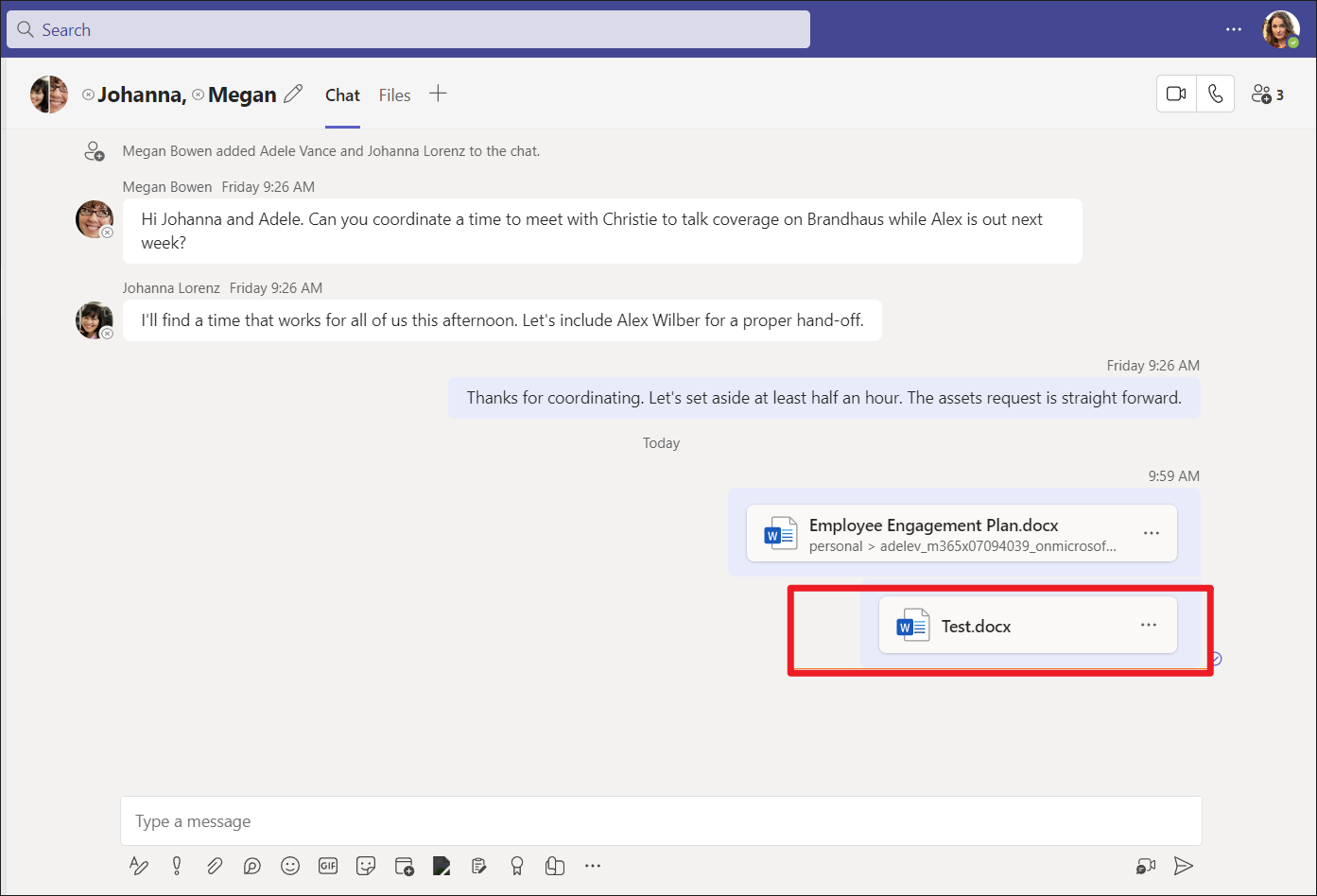
ファイルは、チャット ユーザーの OneDrive サイト > Microsoft Teams チャット ファイル フォルダーに保存されます。OneDrive サイトの URL は、https://contoso-my.sharepoint.com/personal/adelev_ contoso_onmicrosoft_com です.
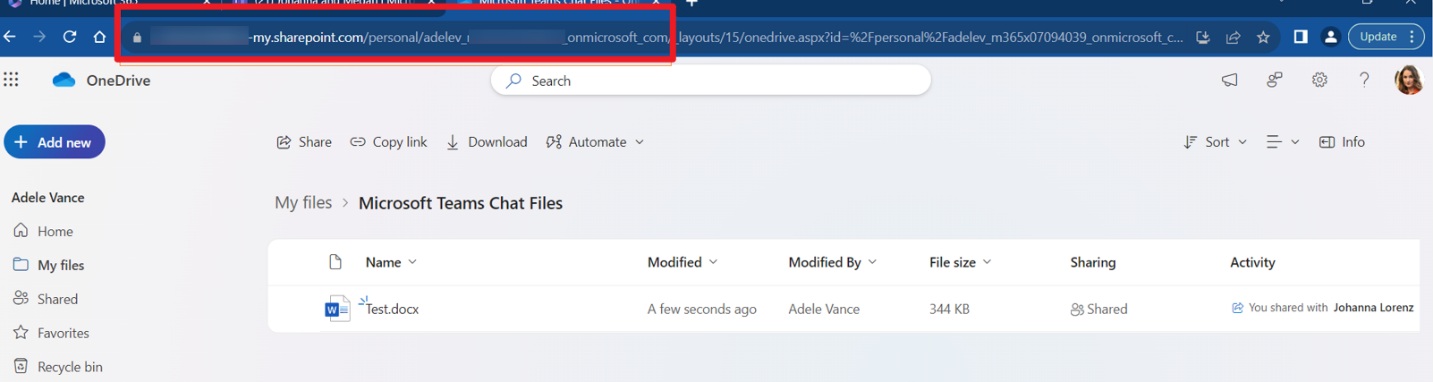
選択した URL マッピングが https://contoso-my.sharepoint.com/personal/adelev_ contoso_onmicrosoft_com とそれに対応する移行先 OneDrive サイト URL で構成されている場合のみ、移行された Test.docx 添付ファイルを移行先で開くことができます。
f. 競合解決 – 移行元ファイルの添付ファイルが、移行先の既存ファイルの添付ファイルと競合する場合の解決方法を指定します。
|
解決方法 |
競合 |
競合なし |
|
スキップする |
競合ファイルを無視し、移行先では何も行いません。 |
新しいファイルが作成されます。 |
|
上書きする |
移行先で競合ファイルを削除した後に移行元ファイルで上書きします。 |
新しいファイルが作成されます。 |
|
最終更新日時に従って上書きする |
最新の更新日時を持っている競合ファイルは移行先に保持されます。 |
新しいファイルが作成されます。 |
|
追加する |
移行先競合ファイルは削除されません。移行ファイルは、サフィックス (_1、_2) がついた形で移行先に移行されます。 |
新しいファイルが作成されます。 |
g. ユーザー マッピング – 既存の移行元ユーザーを、移行先のユーザーまたは移行先の既定のユーザーに置き換えることができます。移行元のドメインを移行先のドメインにマッピングすることもできます。ユーザー、セキュリティ、ユーザー関連のメタデータは、ユーザー マッピングに基づいて移行することができます。
[新規] をクリックして新規作成します。以前作成されたユーザー マッピングを選択することもできます。[表示] をクリックすることで、選択したユーザー マッピングの詳細情報を表示することができます。ユーザー マッピングの構成方法に関する詳細については、ユーザー マッピング を参照してください。
ユーザー マッピングで構成されていないユーザーについては、ユーザー プリンシパル名プレフィックス・表示名 に基づいてユーザーをマッピングすることが可能です。
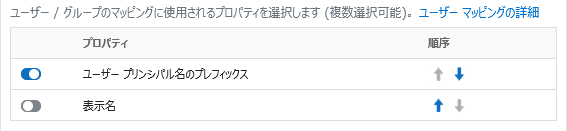
o 各プロパティのボタンのオン / オフを切り替えて、そのプロパティに基づいてユーザーをマッピングするかどうかを構成します。プロパティの例については、以下の表を参照してください。
|
プロパティ |
ユーザー プリンシパル名 |
ユーザー プリンシパル名プレフィックス |
表示名 |
|
プロパティの例 |
JohnSimon@onmicrosoft.com |
JohnSimon@ |
John Simon |
*注意: すべてのプロパティを無効にする場合、Fly Server は移行元ユーザーのユーザー プリンシパル名に基づいてユーザーをマッピングします。
o ユーザーのマッピング時に使用するプロパティの順序を構成するには、プロパティの
上矢印 ( ) または 下矢印 (
) または 下矢印 ( ) ボタンをクリックします。
) ボタンをクリックします。
h. 秘密度ラベルと IRM – 移行中にチャット ファイルの秘密度ラベルおよび IRM 制限の管理方法を定義します。
秘密度ラベルの管理機能を使用する前に、付録 J – 秘密度ラベルの管理に関する情報 で必要な準備およびその他の情報を確認してください。
o ファイルの秘密度ラベルを管理する方法を選択します – 移行中にファイルの秘密度ラベルを管理するには、以下のオプションを選択します。
*注意: 移行元に Microsoft Information Protection (MIP) サービスが実装されていない場合、または移行元ファイルに秘密度ラベルが適用されていない場合、移行ジョブを確実に成功させるには、1 番目のオプションを選択してください。
§ 移行元にラベルが存在しないか、移行元ラベルを持つファイルを移行先に移行する (ファイルに暗号化用のラベルが適用されている場合、そのファイルは移行先でアクセスできません) – このオプションを選択する場合、ファイルの移行元秘密度ラベルを移行先に保持することができます。
移行の実行後、移行先で移行されたファイルにアクセスできない可能性があります。
§ ラベルが存在する場合、移行中にラベルを削除する (移行元ラベルが残され、移行先のファイルから削除されます) – このオプションを選択する場合、ファイルから移行元秘密度ラベルを削除することができます。
移行後、移行されたファイルに秘密度ラベルが存在せず、移行先でアクセスすることができます。
§ 移行先に移行元と同じラベルを適用する (同じ名前のラベルは移行先に存在する必要があります) – このオプションを選択する場合、ファイルから移行元秘密度ラベルを削除し、同一表示名の既存移行先秘密度ラベルをファイルに適用することができます。
移行後、移行元ラベルは削除され、同一表示名の移行先ラベルは移行されたファイルに適用されます。
§ ラベル マッピングに基づき、移行先にラベルを適用する (ラベルは移行元と移行先両方に存在する必要があります) – このオプションを選択する場合、メールの移行元秘密度ラベルを移行先秘密度ラベルに置き換えることができます。秘密度ラベル マッピング を構成して、表示名に基づいて移行元秘密度ラベルを既存の移行先ラベルにマッピングします。
移行後、移行元ラベルは削除され、マッピングされている移行先ラベルは移行されたファイルに適用されます。
i. カスタム機能 – 対応するカスタム機能の文字列を入力してカスタム機能を追加し、Microsoft Teams チャット移行でのデータの移行方法を定義します。
[カスタム機能の追加] をクリックし、カスタム機能の文字列を入力してカスタム機能を構成します。詳細については、Microsoft Teams チャット移行 を参照してください。
6. [保存] をクリックして設定を保存します。
このポリシーに基づいて同様な構成の新しいポリシーをスピーディに作成するには、ポリシー名をクリックしてポリシーを開き、移行ポリシーの表示 ページで [コピー] をクリックします。移行ポリシーのコピー ページで、ポリシー名を入力して、必要に応じて他の設定を更新します。[保存] をクリックします。